7 καλύτερα εργαλεία αποκοπής για Chromebook
Η λήψη οθόνης μπορεί να είναι ελαφρώς διαφορετική σε ένα Chromebook από ότι σε έναν υπολογιστή Windows(Windows) ή Mac . Ωστόσο, η διαδικασία είναι απλή είτε χρησιμοποιείτε την εγγενή μέθοδο είτε ένα εργαλείο αποκοπής τρίτων.
Είτε θέλετε να πιάσετε ολόκληρη την οθόνη είτε μόνο ένα μέρος της, είναι εύκολο να το κάνετε με τις εντολές του πληκτρολογίου. Ωστόσο, εάν αυτή η μέθοδος δεν κάνει αυτό που θέλετε, μπορείτε να πάρετε μια κατάλληλη εναλλακτική λύση τρίτου μέρους που να καλύπτει τις ανάγκες σας.

Διαβάστε παρακάτω για να μάθετε πώς μπορείτε να τραβήξετε στιγμιότυπα οθόνης σε ένα Chromebook χρησιμοποιώντας τις συντομεύσεις πληκτρολογίου ή μια γραφίδα και τα καλύτερα εργαλεία αποκοπής για το Chromebook που μπορείτε να χρησιμοποιήσετε για να τραβήξετε την οθόνη σας.
Τα καλύτερα εργαλεία αποκοπής για Chromebook(Best Snipping Tools for Chromebook)
Εάν θέλετε απλώς να τραβήξετε ολόκληρη την οθόνη σας ή ένα μέρος της στο Chromebook σας , η πιο εύκολη μέθοδος είναι να χρησιμοποιήσετε συντομεύσεις πληκτρολογίου.
Για να τραβήξετε ολόκληρη την οθόνη του Chromebook σας, πατήστε CTRL+Window Switch ( Εμφάνιση Windows(Show Windows) ). Εάν θέλετε απλώς να τραβήξετε μια συγκεκριμένη περιοχή, κρατήστε πατημένο το CTRL+Shift , πατήστε το πλήκτρο διακόπτη παραθύρου(Window Switch) ( Εμφάνιση Windows(Show Windows) ) και χρησιμοποιήστε το trackpad(use your trackpad) για να σύρετε το εικονίδιο σταυρόνημα και να επιλέξετε την περιοχή που θέλετε να τραβήξετε.

Εάν το Chromebook σας συνοδεύεται από γραφίδα, μπορείτε να το χρησιμοποιήσετε για να τραβήξετε ολόκληρα ή μερικά στιγμιότυπα οθόνης και να προσθέσετε σχολιασμούς ή να χρησιμοποιήσετε τα κουμπιά Power+Volume Down για να τραβήξετε γρήγορα στιγμιότυπα οθόνης.
Ο οδηγός μας σχετικά με τον τρόπο λήψης στιγμιότυπων οθόνης στο Chromebook( how to take screenshots on Chromebook) παρέχει πιο λεπτομερή βήματα σχετικά με τον τρόπο λήψης, επεξεργασίας και διαχείρισης των στιγμιότυπων οθόνης σας.
Το ενσωματωμένο εργαλείο αποκοπής για το Chromebook μπορεί να είναι λίγο αθώο, αλλά ευτυχώς, υπάρχουν πολλές επεκτάσεις και εφαρμογές Chrome που μπορείτε να χρησιμοποιήσετε για επιπλέον λειτουργικότητα. Παρακάτω(Below) είναι μερικές χρήσιμες επιλογές.
1. LightShot
Το LightShot(LightShot) είναι μια δωρεάν αποκοπή για το Chromebook , αλλά λειτουργεί επίσης σε υπολογιστές Windows(Windows) και Mac . Μπορείτε να το κατεβάσετε ως επέκταση του Chrome(download it as a Chrome extension) ή ως πρόγραμμα και να το χρησιμοποιήσετε για λήψη, επεξεργασία και αποστολή των στιγμιότυπων οθόνης σας στον διακομιστή.
Το απλό και βολικό εργαλείο σάς επιτρέπει να σύρετε και να αποθέσετε στιγμιότυπα οθόνης σε οποιοδήποτε τμήμα της οθόνης του Chromebook σας, να επεξεργαστείτε το στιγμιότυπο οθόνης στη θέση του, να το κατεβάσετε ή να το στείλετε στο Google Drive .
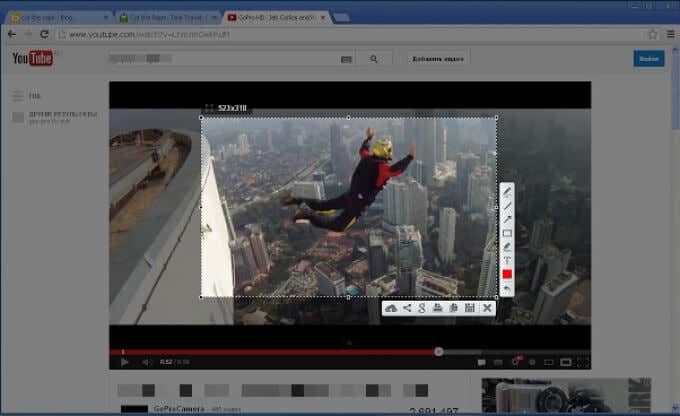
Για να χρησιμοποιήσετε το LightShot(LightShot) , πατήστε την επέκταση ή την εφαρμογή για να ανοίξετε το τμήμα όπου μπορείτε να τραβήξετε το στιγμιότυπο οθόνης που θέλετε. Μπορείτε επίσης να επιλέξετε οποιοδήποτε μέρος της σελίδας θέλετε να τραβήξετε και να αντιγράψετε το στιγμιότυπο οθόνης που τραβήξατε στο πρόχειρο(copy the screenshot you’ve taken to the clipboard) .
Η εφαρμογή διαθέτει έναν ισχυρό διαδικτυακό επεξεργαστή, τον οποίο μπορείτε να χρησιμοποιήσετε για να επεξεργαστείτε τα στοιχεία της οθόνης σας αμέσως κατά τη λήψη τους ή αργότερα.
2. ShareX
Το ShareX(ShareX) είναι ένα ισχυρό εργαλείο για τη λήψη στιγμιότυπων οθόνης ολόκληρης της οθόνης σας ή ενός τμήματος της οθόνης, την περικοπή της επί τόπου ή την αποθήκευση για αργότερα, όταν είστε έτοιμοι να την τροποποιήσετε.
Μπορείτε να κατεβάσετε την επέκταση του Chrome και να τη χρησιμοποιήσετε στο βιβλίο σας Chrome για να τραβήξετε πολλούς διαφορετικούς τύπους στιγμιότυπων οθόνης, να δημιουργήσετε αρχεία GIF κατά τη λήψη της οθόνης σας και να τα μοιραστείτε όπου θέλετε.

Ενώ το ShareX(ShareX) είναι υπερβολικό για πολλούς χρήστες, υπάρχουν πολλά που του αρέσουν. Για παράδειγμα, θα βρείτε πολλές τεχνικές λήψης, συμπεριλαμβανομένης της επιλογής συγκεκριμένων περιοχών, παραθύρων και οθονών, μαζί με διάφορα σχήματα για να τραβήξετε την περιοχή που θέλετε.
Επιπλέον, το λογισμικό προσφέρει εργαλεία επεξεργασίας και σχολιασμού για περικοπή, pixelating, προσθήκη κειμένου ή σχημάτων στο στιγμιότυπο οθόνης σας. Μπορείτε επίσης να αντιγράψετε, να ανεβάσετε και να υδατογραφήσετε τα αποσπάσματα σας για να τα ανεβάσετε σε περισσότερους από 30 προορισμούς και να λάβετε έναν συντομευμένο σύνδεσμο για κοινή χρήση με άλλους.
ShareX can also record your screen, which is especially useful when you want to create GIFs.
3. FireShot
FireShot is a free-to-use extension that you can use to snip parts of your screen or an entire web page and save it as an image without taking multiple screenshots.

The tool has a simple and intuitive user interface that makes capturing your screen easy, comfortable and quick. Plus, FireShot’s powerful editor allows you to enhance your snips with effects, add arrows, blur, highlights, text annotations, watermarks or erase undesirable elements.
Μπορείτε να αποθηκεύσετε τα στιγμιότυπα οθόνης σας σε πολλές μορφές όπως PDF , GIF , PNG ή JPEG στον υπολογιστή σας ή να τα στείλετε απευθείας σε email, OneNote ή μέσα κοινωνικής δικτύωσης.
4. Φοβερό στιγμιότυπο οθόνης(Awesome Screenshot)(Awesome Screenshot)
Το Awesome Screenshot(Awesome Screenshot) είναι ένα εργαλείο αποκοπής για το Chromebook που σας επιτρέπει να εγγράφετε την οθόνη(record your screen) και την κάμερά σας όταν θέλετε να εξηγήσετε κάτι και να το μοιραστείτε αμέσως.

Μπορείτε να τραβήξετε στιγμιότυπα οθόνης, να προσθέσετε σχόλια, σχολιασμούς, να θολώσετε προσωπικές πληροφορίες και να τις μοιραστείτε με μεταφορτώσεις με ένα κλικ σε άλλες πλατφόρμες ή απλώς να τις αποθηκεύσετε στον τοπικό σας δίσκο.
Το εργαλείο συνδέεται επίσης με γνωστά εργαλεία όπως το Trello , το Asana και το Slack για ευκολότερη συνεργασία με πελάτες ή συμπαίκτες.
5. Nimbus Capture
Το Nimbus Capture(Nimbus Capture) είναι ένα δωρεάν εργαλείο αποκοπής που σας επιτρέπει να τραβήξετε ολόκληρη την οθόνη του Chromebook σας ή μόνο μέρη της. Μπορείτε να χρησιμοποιήσετε το εργαλείο για να σχεδιάσετε(tool to draw) , να επισημάνετε τα στιγμιότυπα οθόνης σας ή να εγγράψετε βίντεο από τις καρτέλες σας ή ολόκληρη την επιφάνεια εργασίας χρησιμοποιώντας την κάμερα web.
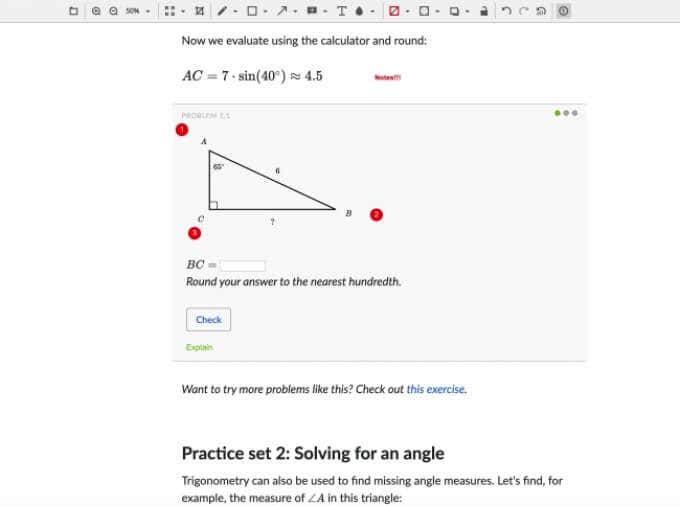
Το εργαλείο καταγράφει μερικές ή πλήρεις ιστοσελίδες και σας βοηθά να εξοικονομήσετε χρόνο από τη σύνταξη ολόκληρων σεμιναρίων δημιουργώντας εγγραφές για εύκολη επικοινωνία. Μπορείτε να επιλέξετε από διάφορες επιλογές λειτουργίας στιγμιότυπου οθόνης, όπως επιλεγμένη περιοχή, θραύσματα, ορατό τμήμα μιας σελίδας ή μια σελίδα με δυνατότητα κύλισης και να τραβήξετε την οθόνη σας με ένα μόνο κλικ.
Επιπλέον, ο πίνακας σχολιασμών του προσφέρει ισχυρά εργαλεία επεξεργασίας για(powerful editing tools) να κάνει το περιεχόμενο και τις επεξηγήσεις σας πιο σαφείς, πιο ενημερωτικές και αποτελεσματικές.
6. Φλεγμονώδης(Flamory)(Flamory)
Το Flamory είναι γεμάτο με εξαιρετικές δυνατότητες εκτός από τη λήψη, την επεξεργασία και την κοινή χρήση των αποσπασμάτων σας.
Μπορείτε να δημιουργήσετε στιγμιότυπα σελίδας με στιγμιότυπα οθόνης και περιεχόμενο με δυνατότητα αναζήτησης, να προσθέσετε σελιδοδείκτες ή να δημιουργήσετε μικρογραφίες για να τα χρησιμοποιήσετε εύκολα. Το εργαλείο αποθηκεύει ένα αντίγραφο του αρχείου ή της ιστοσελίδας που βλέπετε στην οθόνη σας και όταν κάνετε διπλό κλικ στο στιγμιότυπο οθόνης, θα σας μεταφέρει στην ακριβή τοποθεσία στην ιστοσελίδα.

Το Flamory ομαδοποιεί(Flamory) επίσης στιγμιότυπα με βάση σχετικά θέματα, ώστε να μπορείτε να δείτε όλη την έρευνά σας σε ένα μέρος. Το εργαλείο δεν το κάνει αυτό μόνο για ιστοσελίδες και έγγραφα, αλλά και για τα τοπικά αρχεία, τα email και τα βιβλία PDF μεταξύ άλλων εγγράφων.(PDF)
Εάν τα στιγμιότυπά σας περιέχουν ευαίσθητες πληροφορίες, δεν χρειάζεται να ανησυχείτε για την εμφάνιση τους σε όλο τον ιστό. Το Flamory(Flamory) αποθηκεύει όλα τα αποσπάσματα και το ιστορικό στον υπολογιστή σας(history on your computer) και αγνοεί κρυφά αρχεία(hidden files) ή ιδιωτικές περιόδους περιήγησης.
7. Gyazo
Το Gyazo(Gyazo) είναι ένα απλό αλλά πολύ αποτελεσματικό εργαλείο αποκοπής που σας επιτρέπει να τραβήξετε οποιαδήποτε εφαρμογή, να καταγράψετε δράση, κινούμενα σχέδια ή GIF(GIFs) και βίντεο και να τα μοιραστείτε σε δευτερόλεπτα. Το εργαλείο αποθηκεύει ό,τι υπάρχει στην οθόνη σας και στη συνέχεια μπορείτε να το επεξεργαστείτε χρησιμοποιώντας βασικά και προηγμένα εργαλεία για χρήση αργότερα.
Αφού καταγράψετε την οθόνη σας, το Gyazo θα ανεβάσει και θα αντιγράψει έναν μοναδικό αλλά ιδιωτικό σύνδεσμο που μπορείτε να επικολλήσετε και να μοιραστείτε αμέσως.

Μπορείτε επίσης να αναπαράγετε ξανά τις εγγραφές σας και να τραβήξετε κάθε σημαντικό σημείο, να αποθηκεύσετε ενδιαφέρουσες και χρήσιμες στιγμές στο λογαριασμό σας μαζί με τις λεπτομέρειες του και να οργανώσετε γρήγορα όλες τις λήψεις σας.
Πάρτε εικόνες και δημιουργήστε βίντεο στο Chromebook(Grab Images and Create Videos on Chromebook)
Ανεξάρτητα από το εργαλείο αποκοπής που χρησιμοποιείτε στο Chromebook σας , μπορείτε να τραβήξετε εικόνες και να δημιουργήσετε βίντεο ή GIF(GIFs) όπως θέλετε. Η ενσωματωμένη μέθοδος μπορεί να μην προσφέρει όλες τις δυνατότητες που χρειάζεστε για να δημιουργήσετε, να επεξεργαστείτε, να σχολιάσετε και να μοιραστείτε τα αποσπάσματά σας, αλλά μπορείτε να βρείτε ένα κατάλληλο εργαλείο ανάμεσα στις επτά επιλογές μας που θα σας βοηθήσει να κάνετε κάθε είδους πράγματα με τα στιγμιότυπά σας.
Εάν διαθέτετε άλλες συσκευές Android , ρίξτε μια ματιά στους οδηγούς μας για το πώς να τραβήξετε ένα στιγμιότυπο οθόνης στο Android(how to take a screenshot on Android) και πώς να τραβήξετε ένα στιγμιότυπο οθόνης με κύλιση στο Android(how to capture a scrolling screenshot on Android) .
Έχετε κάποιο αγαπημένο εργαλείο αποκοπής για το Chromebook ; Πείτε(Tell) μας για αυτό στα σχόλια.
Related posts
Antivirus για Chromebook: Γιατί το χρειάζεστε και καλύτερες επιλογές
Ποια είναι η καλύτερη υπηρεσία κλήσεων διάσκεψης – Οι καλύτερες εφαρμογές σε σύγκριση
Αυτόματη μετακίνηση, διαγραφή ή αντιγραφή αρχείων στα Windows
Πώς να ελέγξετε εάν η θερμοκρασία της CPU σας είναι πολύ υψηλή
Οι 5 καλύτερες εφαρμογές φίλτρου μπλε φωτός για Windows, Mac και Linux
Δοκιμές νεκρών εικονοστοιχείων για τη διόρθωση ενός κολλημένου εικονοστοιχείου στην οθόνη σας
Πράγματα που πρέπει να λάβετε υπόψη πριν δημιουργήσετε το δικό σας Wiki
Η HDG εξηγεί: Τι είναι το Markdown και ποια είναι τα βασικά που πρέπει να γνωρίζω;
Οι καλύτερες εφαρμογές για την παρακολούθηση της χρήσης του Διαδικτύου
Τα καλύτερα προγράμματα για την προσθήκη νέας λειτουργικότητας στα Windows 10
Λειτουργεί η Ανάκτηση αρχείων των Windows της Microsoft; Το Δοκιμάσαμε.
Πώς να αντιγράψετε τα DVD και τα Blu-Ray σας χωρίς κόπο με το MakeMKV
Τρόπος χρήσης ενός Windows Package Manager για την εγκατάσταση προγραμμάτων των Windows
Επέκταση Avast Online Security: Αξίζει να τη χρησιμοποιήσετε;
Πώς λειτουργούν οι ιστότοποι: Μάθετε τι υπάρχει κάτω από την κουκούλα
Τι είναι ένα Chatbot και πώς να το χρησιμοποιήσετε στον ιστότοπό σας
4 καλύτερες εφαρμογές λογισμικού προώθησης θυρών και πώς να τις χρησιμοποιήσετε
5 καλύτεροι δωρεάν λογαριασμοί email μιας χρήσης
Google Apps Script Editor: Όλα όσα πρέπει να γνωρίζετε για να ξεκινήσετε
Πώς η εφαρμογή Signal Desktop μπορεί να βοηθήσει στην προστασία του απορρήτου σας
